发布时间:2021-12-01 15: 22: 24
品牌型号:神舟GX8
系统:Windows10
软件版本:Beyond Compare
对于音乐发烧友而言,音频质量是影响主观听感的重要因素,音频质量不高,无论使用多昂贵的播放器和音响系统,也不能满足听音需求。对于同样内容的音频文件,如何确定哪一个是质量更高,包含更多声音细节的音频文件,最笨的方法就是发烧友们通过听觉去一一分辨,但是对于购买了大量音频文件的发烧友来说,一一试听是非常令人疲惫的一件事。
同样时长的音频文件,音频文件质量高,其包含的声音信息就越多,内部元数据就越多,可以通过比较元数据多少来确定音频质量。今天向大家介绍一款专业的对比软件Beyond Compare,借助此软件,不用试听,我们可以轻松的分辨同样时长的两首乐曲文件,哪一个质量更高,包含信息更多。
1、运行Beyond Compare软件
双击运行Beyond Compare,在图1所示界面内选择比较16位进制文件,这里可能有很多小伙伴会产生疑问,Beyond Compare提供了MP3格式的文件对比,为何不采用此种格式呢?
首先MP3是有损压缩音频文件,对不同频段部分的声音信号进行了一定程度的压缩,非高质量音频文件,无损音频文件格式一般包括FLAC,APE,WAV,DSF等格式,Beyond Compare默认不支持这些音频格式,但是仍然可以以十六进制打开这些文件进行对比。
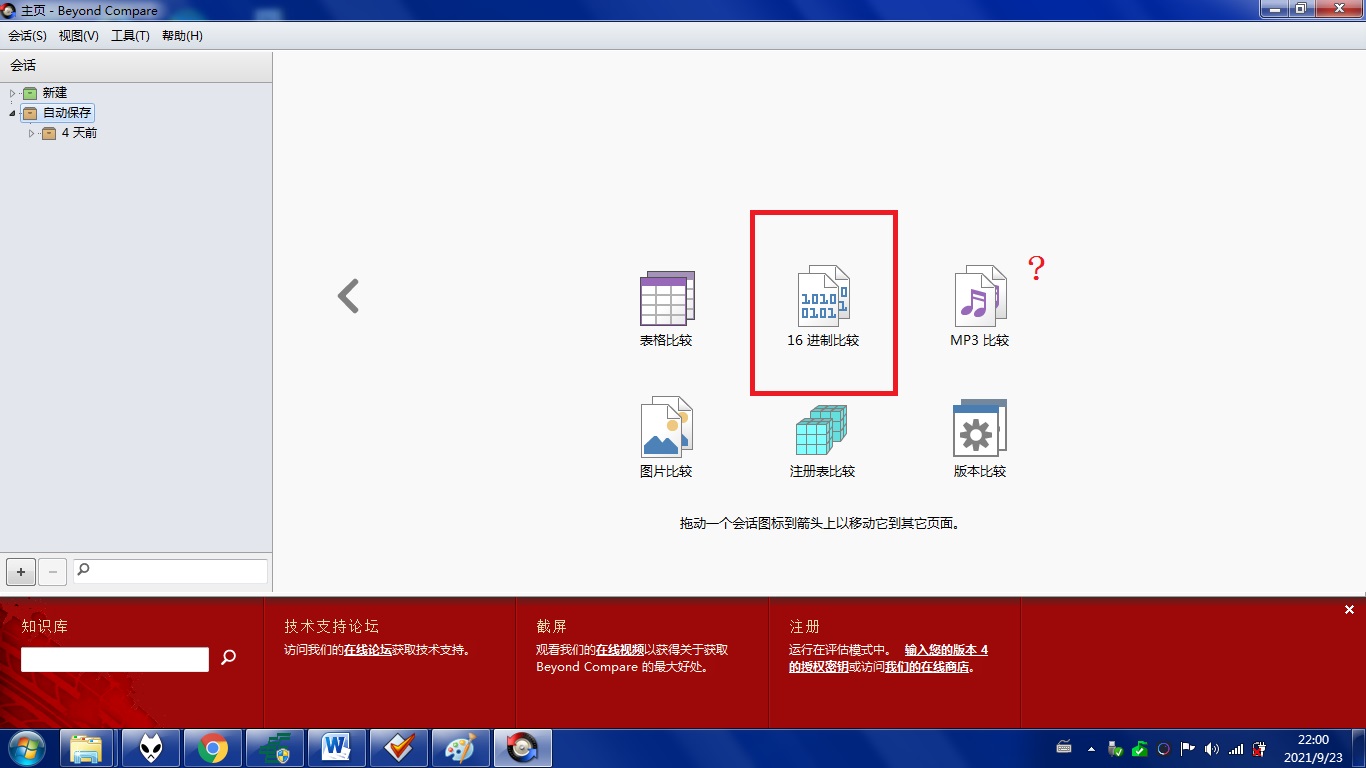
图2可以看出两个音频文件时间相同,内容相同,除试听外无法分辨哪一个音频质量更高。
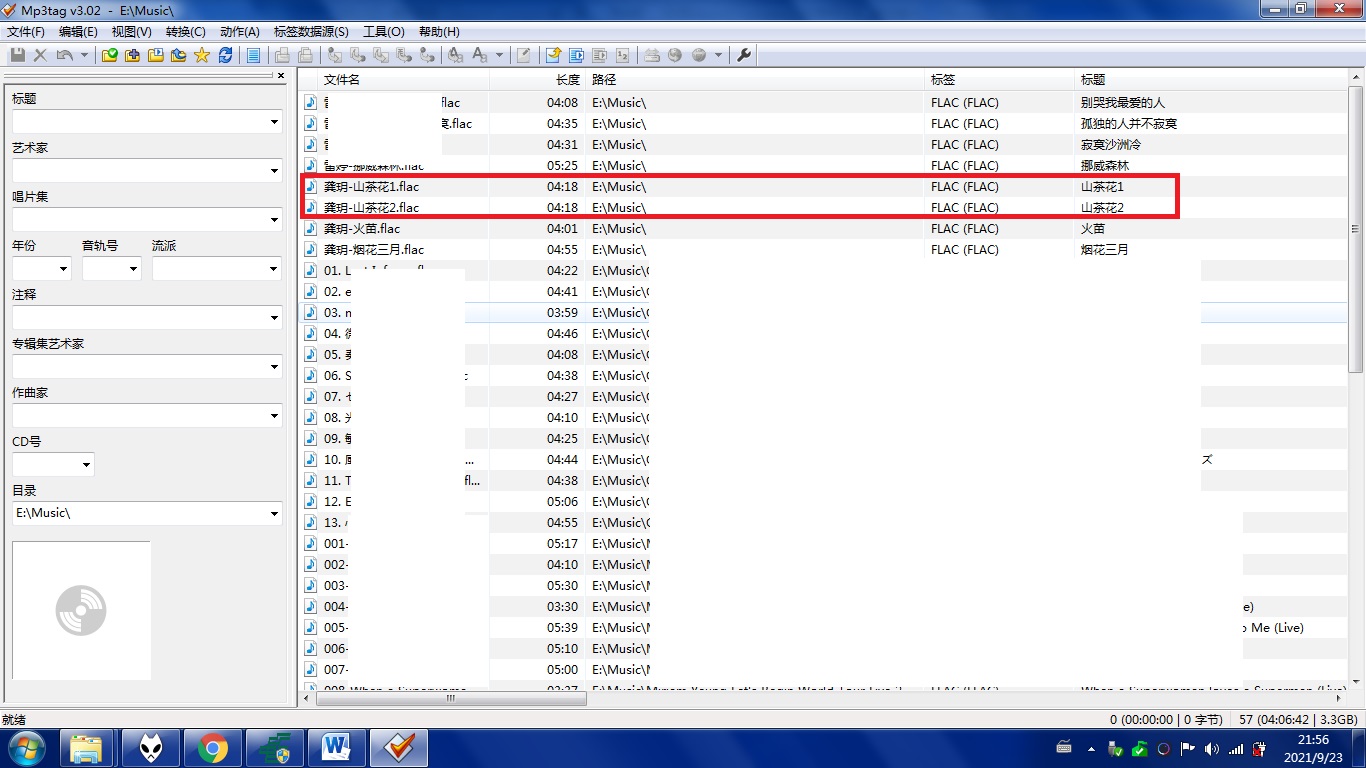
2、比较文件
打开十六进制比较功能后。在图3所示位置,分别打开想要进行比较的文件,就可以进行对比了,界面如图4所示。
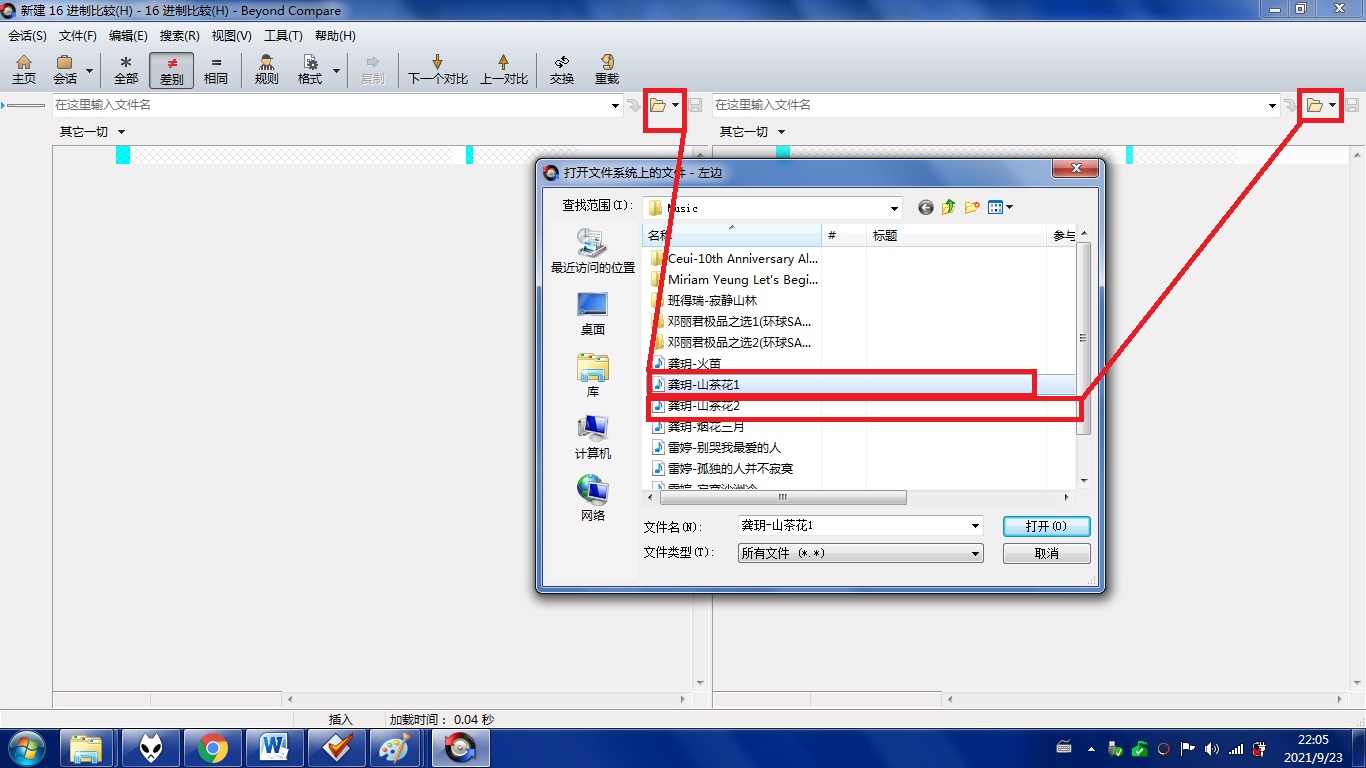
在图4所示界面中,首先点击差别按钮,软件将会以红色显示两个文件的差异,我们首先可以看出,两个文件的文件头是相同的,均是FLAC格式,编码格式为Lavf5,两个文件都是无损音频。
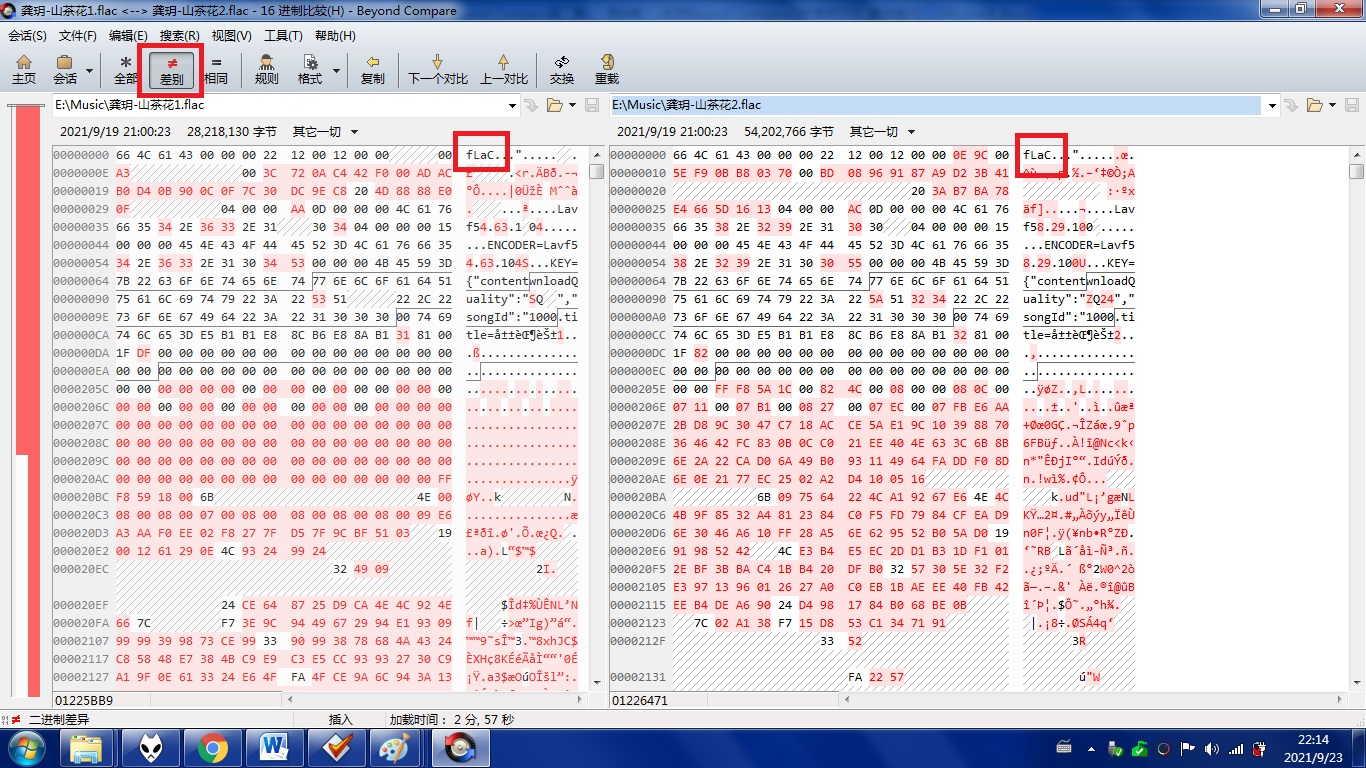
此时我们可以查看软件左侧状态栏,如图5所示,状态栏提示文件1在某部分以后大量缺失内容,而文件2内容更为丰富,在同样的播放时间内(图2中两者均为4分18秒)显然文件2包含了更多的信息,因此文件2音频质量更高。
实际上文件2是24bit/48kHz编码的,属于高解析无损音频,而文件1是16bit/44.1kHz编码的,属于普通无损音频,文件2音频质量要高于文件1,与Beyond Compare比较结果一致。
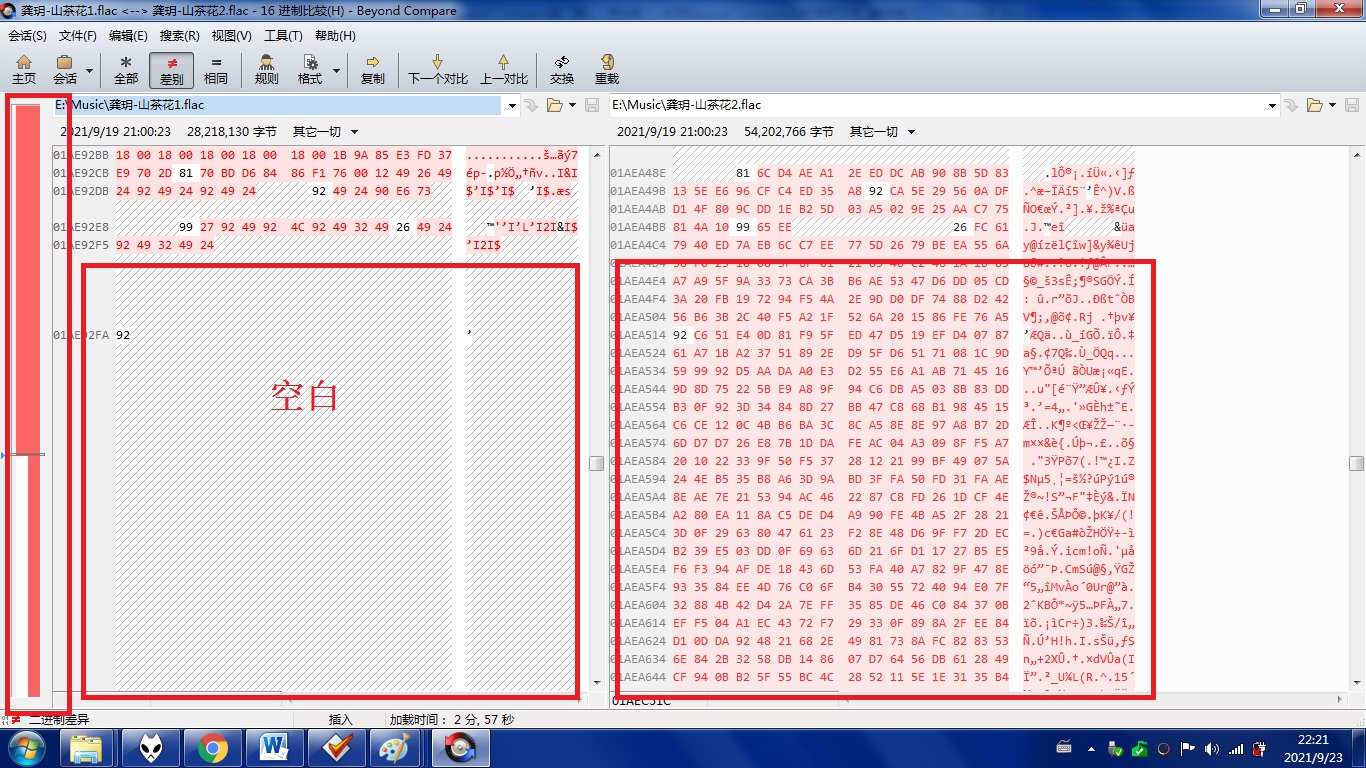
对于购买大量音频文件的用户,一一试听比较实在是一件浪费时间的事,借助Beyond Compare软件可以快速的确定那些音频文件质量更高,大大方便了音乐爱好者。
作者:莱阳黎曼
展开阅读全文
︾